Så här kan du blockera webbplatser i webbläsaren Safari!
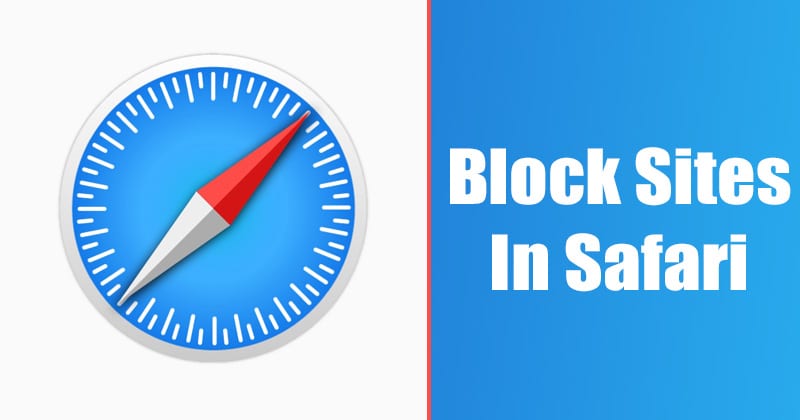
Om du är ett stort fan av Apple-enheter kanske du är väl medveten om webbläsaren Safari. Safari är en grafisk webbläsare utvecklad av Apple, och den kommer inbyggd med iOS- och macOS-enheter. Även om Apples Safari är långt ifrån perfekt, anses den fortfarande vara en av de ledande webbläsarna.
Till skillnad från Chromium-baserade webbläsare som Google Chrome, Microsoft Edge, etc., förbrukar Safari mindre RAM och strömresurser. Webbläsaren Safari har några robusta anpassningsalternativ och kraftfullt integritetsskydd. En av Safari-webbläsarens bästa sekretessfunktioner är möjligheten att blockera webbplatser.
Titta, det kan finnas flera anledningar till varför du vill blockera en specifik webbplats, kanske du inte vill att andra medlemmar i din familj ska få tillgång till dessa webbplatser, eller så vill du blockera en viss webbplats som dödar din mest värdefulla tid. Så oavsett orsaken kan du blockera webbplatser permanent i webbläsaren Safari på din Mac och iPhone.
Steg för att blockera webbplatser i webbläsaren Safari
I den här artikeln kommer vi att dela en detaljerad guide om hur du blockerar webbplatser i webbläsaren Safari för macOS och iOS. Så, låt oss kolla.
Blockera webbplatser i Safari på Mac
Tja, för att blockera webbplatser i webbläsaren Safari på Mac måste vi använda funktionen föräldrakontroll. Funktionen föräldrakontroll finns i panelen Systeminställningar på din MAC. Så här är hur du använder det för att blockera webbplatser i Safari.
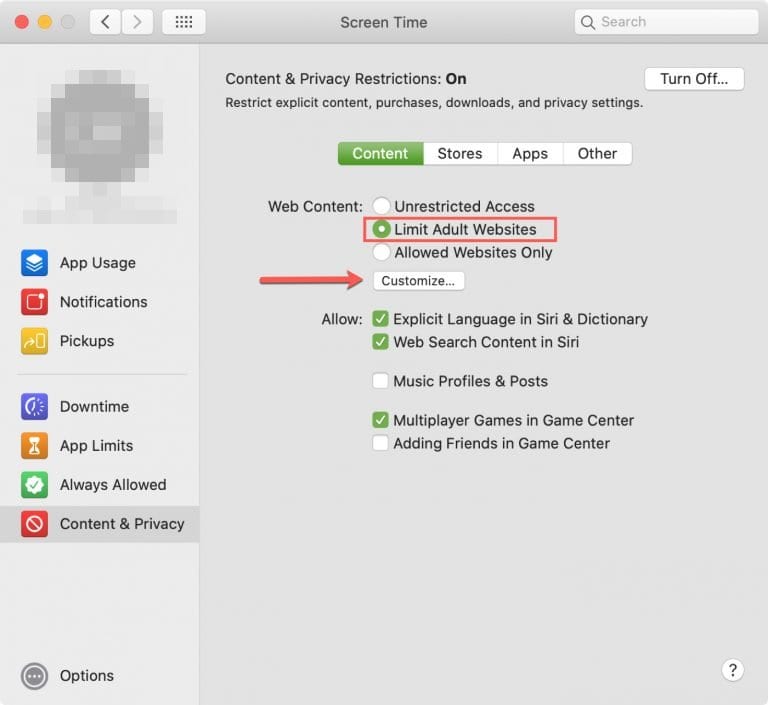
- Klicka först på Apple-logotypen och klicka sedan på “Systeminställningar”.
- På sidan Systeminställningar klickar du på alternativet Skärmtid.
- Nästa fönster, klicka på alternativet “Innehåll och sekretess”. Om innehålls- och sekretessbegränsningarna är inaktiverade, klicka på den för att aktivera den.
- På nästa sida klickar du på “Begränsa vuxnas webbplats”. Detta kommer automatiskt att blockera vuxna webbplatser.
- Om du vill blockera en specifik webbplats manuellt, klicka på knappen “Anpassa” och under den begränsade sektionen klickar du på ikonen (+).
- Skriv nu in webbadressen till webbplatsen som du vill blockera. Klicka sedan på knappen “Ok”.
Det är allt! Du är färdig. Så här kan du blockera specifika webbplatser i Safari på MAC.
Blockera webbplatser i Safari på iPhone
Processen för att blockera webbplatser i Safari på iPhone är densamma. Inställningarna kan dock variera lite. Så följ några av de enkla stegen nedan för att blockera webbplatser i Safari på iPhone.
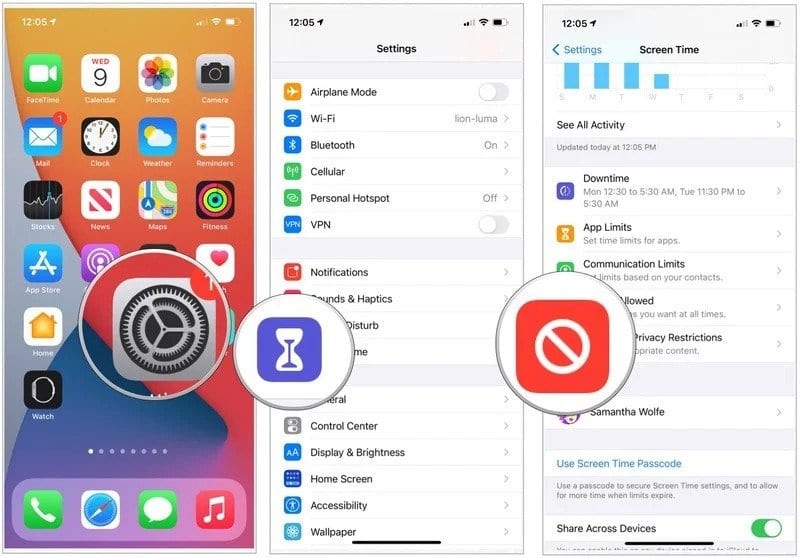
- Först och främst, tryck på appen “Inställningar” på din iPhone.
- På sidan Inställningar, tryck på alternativet “Skärmtid”.
- Klicka sedan på alternativet “Innehålls- och sekretessbegränsningar”.
- På nästa sida använder du växlingsknappen för att aktivera “Innehålls- och sekretessbegränsningar” på din iPhone.
- Bläddra sedan till innehållsbegränsningar > webbinnehåll > begränsa webbplatser för vuxna.
- Om du vill blockera en viss webbplats, välj “Endast tillåtna webbplatser” i föregående steg.
- Under sektionen Tillåt aldrig, tryck på “Lägg till webbplats” och lägg till webbadressen.
Det är allt! Du är färdig. Så här kan du blockera specifika webbplatser i webbläsaren Safari på iOS.
Den här artikeln handlar om att blockera webbplatser i webbläsaren Safari på MAC och iOS. Jag hoppas att den här artikeln hjälpte dig! Dela det också med dina vänner. Om du har några tvivel om detta, låt oss veta i kommentarsfältet nedan.